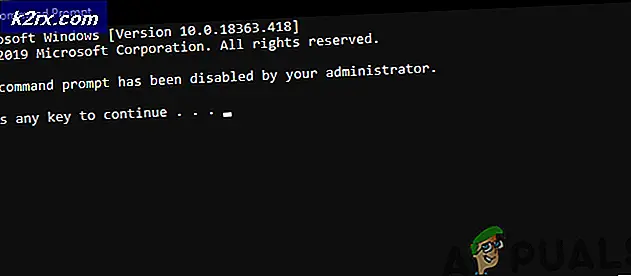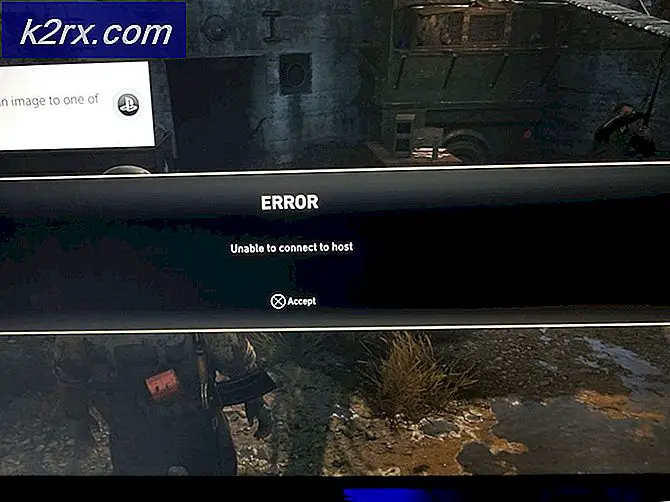Hvordan rote Huawei Nexus 6P
Huawei Nexus 6P er for tiden på android 6.0 (Marshmallow). I denne guiden vil vi gå gjennom trinnene for å rotere telefonen, slik at du kan dra nytte av sin åpen kildekodeprogramvare og bruke mange rotefunksjoner som tilpasset gjenoppretting, tilpassede rom og kjerner og bruke Xposed Framework.
Før du fortsetter med trinnene som er oppført i denne håndboken, du bekrefter og godtar at eventuelle skader på telefonen din forårsaket av forsøk på å rote telefonen din, er ditt eget ansvar. Appuals, (forfatteren) og våre tilknyttede selskaper vil ikke være ansvarlig for en murstein enhet, død SD-kort eller noe å gjøre med telefonen din. Hvis du ikke vet hva du gjør; Vennligst undersøk, og hvis du ikke føler deg komfortabel med trinnene, må du ikke gjøre det.
Forutsetninger
Din bærbare PC med USB-port og internett.
En USB-kabel
Telefonen er fulladet (bare hvis noe dukker opp)
Fase 1: Laster ned og installerer ADB
Først må du ha et adb-grensesnitt installert på datamaskinen din, adb er en bro mellom datamaskinen og telefonen din som gjør det mulig å kjøre noen få kommandoer som omstart, blinker og låser opp opplasteren. For å få en adb-grensesnitt alt du trenger er å laste ned google offisielle android sdk manager, du kan laste ned det herfra, når du lastet ned, gå til C: \ og opprett en mappe med navnet SDK Manager, få tilgang til mappen og kopier i zip-filen du lastet ned tidligere, pakke ut zip-filen i sin egen mappe og få tilgang til den mappen, dobbeltklikk på SDK manager.exe, og i det må du installere disse pakkene: (Android SDK-verktøy, Android SDK-plattformverktøy, Google USB Driver, Android Support Library) ved å sjekke dem og trykk installere, naviger nå til SDK-mappen din, og du vil se en plattformverktøy- mappe med fastboot.exe og adb.exe .
Fase 2: Lås opp oppstartslåsen
Hvis du vil aktivere ADB-feilsøking på telefonen din, må du gå til Innstillinger-> Om telefon og søke etter Bygg nummer, klikk på det omtrent 7 ganger til du ser et varsel som forteller deg at utvikleralternativer er aktivert eller at du er utvikler, gå tilbake til Innstillinger-menyen og få tilgang til Utvikleralternativer, bla ned og kontroller USB-feilsøking og Aktiver OEM-låsing .
PRO TIPS: Hvis problemet er med datamaskinen eller en bærbar PC / notatbok, bør du prøve å bruke Reimage Plus-programvaren som kan skanne arkiver og erstatte skadede og manglende filer. Dette fungerer i de fleste tilfeller der problemet er oppstått på grunn av systemkorrupsjon. Du kan laste ned Reimage Plus ved å klikke herNår du er ferdig med å bruke USB-kabelen, kobler du telefonen til PCen din og åpner i Command-vinduet et kommandofilm ved å holde SHIFT og Høyreklikk på hvilket som helst mellomrom i mappen og velg Åpne kommandopromp t her. I kommandoprompten skriver du inn adb gjenoppstart bootloader vil du se at telefonen din starter opp i oppstartsladermodus, vent på at den starter på nytt og skriv inn hurtigboks-enheter hvis den returnerer til serienummeret til telefonen din (en streng med tall), da telefonen er riktig tilkoblet, om ikke, gå tilbake til SDK-administratoren og sørg for at Google USB-drivere er riktig installert. Skriv inn hurtigtast-blinkende opplåsing
Du vil nå se at telefonen er på en bekreftelsesskjerm, bruk volumtastene for å bekrefte og strømknappen for å bekrefte den. Vent til operasjonen er ferdig, og koble fra USB-kabelen og start telefonen på nytt.
(Merk: hver gang telefonen starter, vil du bli møtt med en advarselsmelding som forteller deg at telefonens oppstartslaster er låst opp og at du må låse den igjen, dette er normalt, bare ignorere meldingen).
Fase 3: Flash Custom Recovery
Nå for å installere SuperSU og rote telefonen, trenger vi også en tilpasset gjenoppretting. Gjenoppretting er en programvare som leveres med hver telefon som gjør at du kan blinke fastvare og gå tilbake til lagerfastvare, men lagergjenoppretting blinker bare opprinnelig fastvare slik at vi skal trenger en egendefinert, vi skal bruke TWRP-gjenoppretting for denne telefonen som kan lastes ned her, plasser filen du lastet ned i mappen der fastboot.exe og deretter åpne en kommandoprompt ved hjelp av samme metode som før, en gang i kommandoprompt skriv inn hurtigboks flashgjenoppretting twrp-2.8.7.2-angler.img og trykk på strømknappen for å starte telefonen på nytt.
Fase 4: Rooting og installering Super SU
Når du har startet om, laster du ned Super SU- filen herfra og kopierer den til telefonens interne lagring. Når du kopierer åpner en kommandoprompt i mappen fastboot.exe og skriver inn gjenopprettingsoppdatering, vil du se telefonen starte opp i gjenopprettingsmodus som vil bli et grensesnitt som dette.
Trykk på Installer og blar deretter til Super Su-zip-filen du kopiert til ditt interne lagringssted tidligere, kontroller at zip og swipe for å blinke den, når du er ferdig, gå tilbake og trykk på omstart og start på systemet.
Merk: Hvis TWRP ber deg om å installere rotfil, ikke godta, root-filene er allerede installert, vil TWRP-rotfiler rote opp roten.
Når du har startet opp, må du kanskje gå inn i Super SU-applikasjonen og oppdatere binærene i programmet.
PRO TIPS: Hvis problemet er med datamaskinen eller en bærbar PC / notatbok, bør du prøve å bruke Reimage Plus-programvaren som kan skanne arkiver og erstatte skadede og manglende filer. Dette fungerer i de fleste tilfeller der problemet er oppstått på grunn av systemkorrupsjon. Du kan laste ned Reimage Plus ved å klikke her